راهنمای رایت سی دی در ویندوز
توانایی رایت کردن اطلاعات بر روی سی دی یا دی وی دی یکی از ساده ترین مهارت ها هنگام کار با کامپیوتر می باشد. بسیاری از مردم تصور می کنند برای رایت سی دی نیاز به نصب نرم افزار هایی مثل Nero یا Ashampoo است اما در این مقاله رایت سی دی بدون نرو و تنها با استفاده از محیط خود ویندوز را خواهید آموخت همچنین مروری بر بهترین برنامه های رایت هم خواهیم داشت. گروه تحریریه وبسایت اُمیگو در این مقاله قصد دارد رایت سی دی در ویندوز 7 و رایت سی دی در ویندوز 10 را آموزش دهد. (محیط رایت در ویندوز 8 و 8.1 مانند ویندوز 10 است)
رایت سی دی در ویندوز 7
برای رایت سی دی در ویندوز 7 مراحل زیر را دنبال کنید :
1- ابتدا یک سی دی یا دی وی دی خام را در درایو رایتر خود قرار دهید.
2- در پنجره باز شده گزینه Burn files to disc را انتخاب کنید.
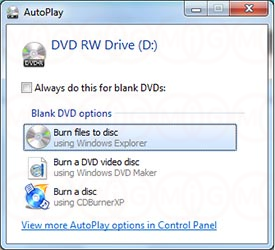
3- پنجره Burn a Disc نمایان می شود. در این پنجره در بخش Disc title می توانید عنوان دلخواهی برای دیسک رایت شده خود انتخاب نمایید. در زیر این بخش با دو گزینه مواجه هستید :
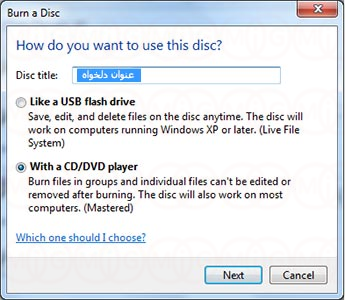
- Like a USB Flash Driver : در صورت انتخاب این گزینه بعد از رایت سی دی یا دی وی دی ، امکان حذف فایل ها از روی دیسک و رایت مجدد بر روی دیسک برای شما وجود دارد.
نکته : با حذف کردن یک فایل از دیسک ، فضای اشغال شده آن فایل باقی مانده و حذف نخواهد شد.
- Write a CD/DVD Player : با انتخاب این گزینه بعد از رایت اطلاعات روی دیسک قادر به اضافه کردن فایل های جدید روی سی دی یا دی وی دی مربوطه نخواهید بود .
4- دکمه Next را انتخاب کنید .
نکته : در صورتی که بعد از وارد کردن CD/DVD پنجره Auto play ویندوز برای شما نمایان نشد می توانید به صورت دستی از قسمت Start ویندوز با انتخاب Computer و سپس دابل کلیک بر روی درایور CD/DVD به آن دسترسی پیدا کنید.
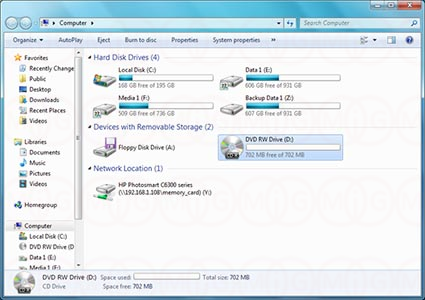
5- در این مرحله از رایت سی دی در ویندوز می توانید فایل های خود را به دیسک خام خود اضافه کنید. برای این کار سه روش وجود دارد :
- درگ و دراپ فایل ها به دیسک خالی
- کپی و پیست کردن فایل ها به داخل دیسک خالی
- راست کلیک روی هر فایل و انتخاب گزینه Send to و سپس انتخاب CD/DVD drive
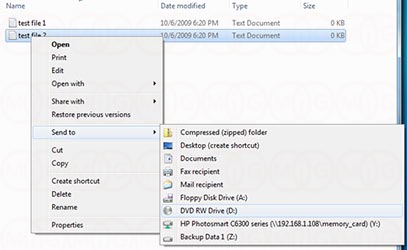
6- در صورتی که شما گزینه Like a USB Flash Driver را انتخاب کرده باشید بعد از کپی کردن فایل های مورد نظرتان روی دیسک خام ، عمل رایت سی دی به صورت خودکار بر روی دیسک انجام می شود اما اگر گزینه Write a CD/DVD Player را انتخاب کرده باشید با کپی یا دراگ کردن فایل ها روی دیسک خام عمل رایت سی دی به صورت خودکار انجام نمی شود و امکان ویرایش اطلاعات و تکمیل آن وجود دارد . بعد از این کار گزینه Burn to Disc را از پنجره بالایی انتخاب کنید .
7- در کادر Disc title می توانید برای دیسک خود عنوانی قرار دهید و در قسمت Recording speed سرعت رایت اطلاعات بر روی دیسک را مشخص نمایید .
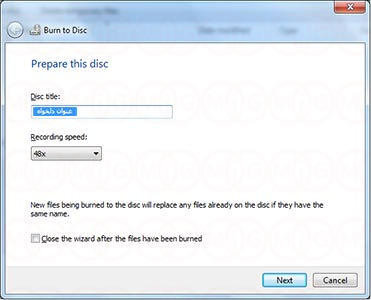
بهتر است سرعت رایت سی دی را کمتر در نظر بگیرید زیرا در این صورت اطلاعات بهتر رایت شده و بر روی دستگاه های قدیمی نیز قابل اجرا خواهد بود.
8- با انتخاب گزینه … Choose the wizard after the file ، بعد از عملیات رایت سی دی ، دیسک مورد نظر از دستگاه خارج می شود .
9- در پایان برای رایت سی دی گزینه Next را انتخاب کنید .
رایت سی دی در ویندوز 10
برای رایت سی دی در ویندوز 10 مراحل زیر را دنبال کنید :
1- ابتدا یک دیسک خام CD/DVD در درایو رایتر خود قرار دهید.
2- در پنجره ای که باز می شود در قسمت Disk title عنوان مورد نظر خود را برای دیسک رایت شده خود انتخاب نمایید.
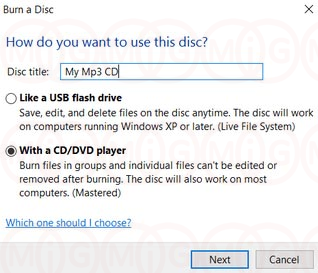
3- Like a USB Flash Driver : در صورت انتخاب این گزینه ، بعد از رایت سی دی یا دی وی دی می توانید فایل های موجود در دیسک را حذف نمویده و مجددا فایل جدیدی به دیسک اضافه کرده و رایت مجدد انجام دهید . البته همانطور که قبلا گفته شد با حذف فایل از دیسک فضای اشغال شده فایل حذف نمی شود.
4- Write a CD/DVD Player : در صورت انتخاب این گزینه امکان اضافه کردن فایل جدید بعد از رایت سی دی و دی وی دی وجود ندارد.
5- دکمه Next را انتخاب کنید .
6- در این مرحله باید فایل های مورد نظر خود را در دیسک خام درگ و رها کنید . ( و یا کپی و پیست )
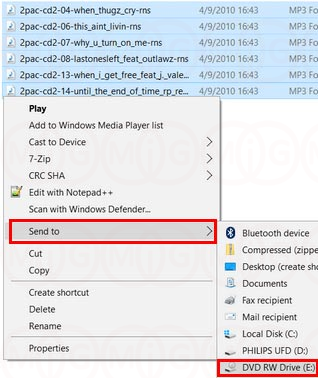
7- در مرحله بعدی وارد منوی Share شده و گزینه Burn to disk را انتخاب کنید تا عملیات رایت سی دی آغاز شود .

معرفی نرم افزار های رایت سی دی
در این بخش از مقاله به معرفی چند نرم افزار رایت سی دی می پردازیم. از بهترین نرم افزار های رایت سی دی می توان به Nero ، BurnAware ، Ashampoo Burning Studio ، CDBurner XP اشاره کرد. در زیر به معرفی مختصری از هر یک از این نرم افزار های رایت سی دی خواهیم پرداخت.
Nero Burning ROM
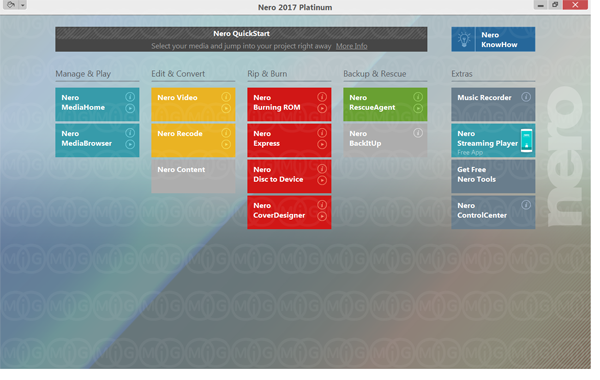
رایت انواع لوح های فشرده به صورت CD/DVD و Blu-ray از قابلیت های اصلی این نرم افزار می باشد. به صورت جزئی رایت به صورت لوح های فشرده video و audio قابل پخش برروی دستگاه های مالتی مدیا و پشتیبانی از بعد وسیعی از فرمت ها از قابلیت های مهم Nero Burning ROM محسوب می گردد . همچنین رایت فایل های ایمیج و تهیه اینگونه فایل ها از لوح های فشرده در کنار رایت لوح های فشرده به صورت data از امکانات جانبی این نرم افزار محسوب میگردد . قابلیت های دیگری نظیر رایت های لوح های فشرده قفل دار و همچنین رایت فایل های حجیم برروی چندین لوح فشرده به صورت تنظیم اتوماتیک باعث می شود نیازی های فرعی کاربر نیز برطرف گردد.
BurnAware

یک نرم افزار قدرتمند برای رایت ، کپی و تهیه نسخه پشتیبان از دیسک های CD/DVD/Blu-ray می باشد . از دیگر قابلیت های این نرم افزار می توان به موارد زیر اشاره کرد :
1- قابلیت رایت اطلاعات و دیسک های CD/DVD/Blu-ray و قابل بوت
2- رایت دیسک های صوتی ، تصویری و MP3
3- کپی دیسک به دیسک
4- پاک کردن دیسک ها با قابلیت دوباره نویسی
5- استخراج آهنگ از سی دی های صوتی و ...
Ashampoo Burning Studio
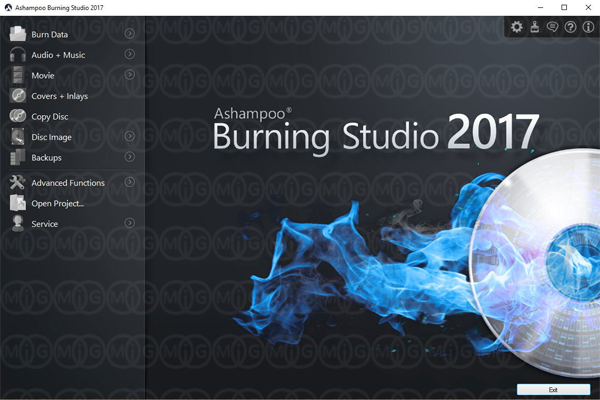
این نرم افزار رایت سی دی محصول شرکت معروف Ashampoo است که برای رایت انواع دیسک CD, DVD or Blu-ray مورد استفاده قرار می گیرد . همچنین از این نرم افزار می توان برای تهیه نسخهشتیبان از اطلاعات کامپیوتر بر روی سی دی استفاده نمود . از دیگر قابلیت های این نرم افزار می توان به قابلیت ریپ سی دی های صوتی ، کپی دیسک به دیسک ، رایت فایل های ایمیج ، ساخت کاور برای دیسک ، ساخت منو برای دیسک با قابلیت auto-starting ، قابلیت ساخت اسلاید شو بسیار زیبا از عکس های خانوادگی با امکان قرار دادن موزیک اشاره کرد .
CDBurner XP
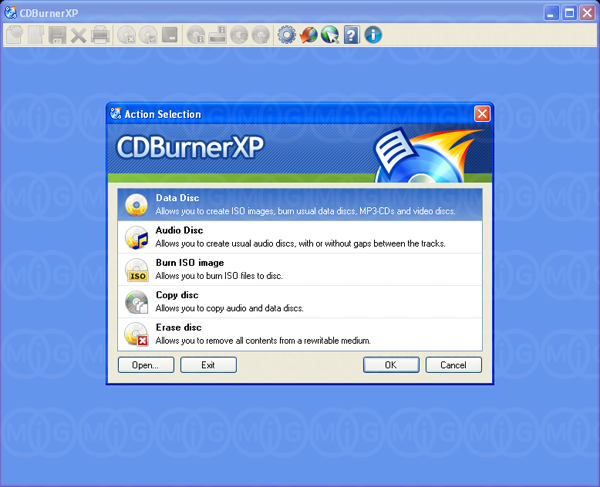
از جمله نرم افزارهای رایگان برای رایت سی دی و دی وی دی می توان به نرم افزار CDBurner XP اشاره کرد. نرم افزار CD Burner XP از استاندار های CD-R، CD-RW، DVD +R/RW و DVD-R/RW برای رایت انواع سی دی و دی وی دی پشتیبانی می کند و از دیگر قابلیت های این نرم افزار می توان به پشتیبانی از تکنولوژی Blue-Ray و HD-DVDs اشاره کرد. رایت اطلاعات به فرمت ISO و ذخیره کردن بر روی هارد و رایت به آینده از دیگر قابلیت های این نرم افزار است.
منبع مطلب : Heyvatech.com

)

مشاهده نظرات بیشتر...